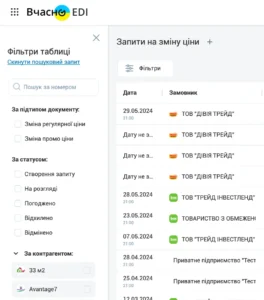Товарна специфікація
Якщо вам необхідно змінити ціни на період проведення акцій, уцінити позиції або провести промо, ви можете надіслати запит на зміну ціни торговельній мережі, з якою співпрацюєте.
Як створити еСпецифікацію та підписати товарну специфікацію у сервісі «Вчасно.EDI» — далі надаємо покрокову інструкцію.
На сьогодні з Товарною специфікацією працюють Файно маркет та ВОХ експрес маркет.
Мережі напрямку Food часто використовують процес товарних специфікацій (електронних специфікацій) для узгодження змін цін по товарам з постачальниками.
У Вчасно.EDI цей процес реалізований наступним чином:
1. Перед тим, як працювати в кабінеті Вчасно ЕДІ по узгодженню цін, постачальник та мережа підписують контракт(договір) на узгодження цін по певним групам товарів. Якщо таких груп буде кілька, то відповідно до них, будуть відповідні договори.
2. Мережа формує Product list (в своїй обліковій системі) під певний договір з постачальником, і надсилає його у Вчасно.EDI по АРІ або FTP.
3. На основі цього Product list постачальник може створити Запит на зміну ціни на веб-платформі у відповідному розділі (за фактом надсилання Product-листа, відповідна мережа зʼявиться в переліку доступних для постачальника мереж при створенні Запиту).

Знайдіть у меню ліворуч пункт “Запити на зміну ціни” та натисніть знак +
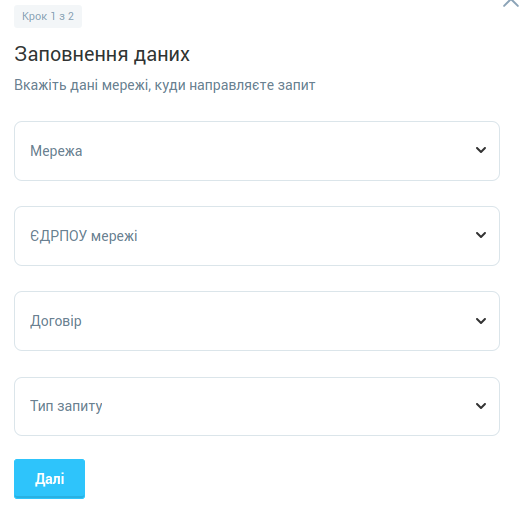
У наступному вікні оберіть мережу з випадаючого списку, а також – ЄДРПОУ та договір, вказуєте тип запиту (зміна регулярної ціни або промо ціни) та натискайте Далі.
Регулярна ціна – це стандартна, звичайна ціна товару або послуги, яка встановлюється продавцем і залишається постійною протягом певного періоду. Вона не залежить від знижок або акцій.
Промо ціна – це спеціальна ціна, яка зазвичай є нижчою за регулярну. Вона діє протягом обмеженого періоду часу в рамках акції, знижки або спеціальної пропозиції, з метою привернення уваги покупців і стимулювання продажів.
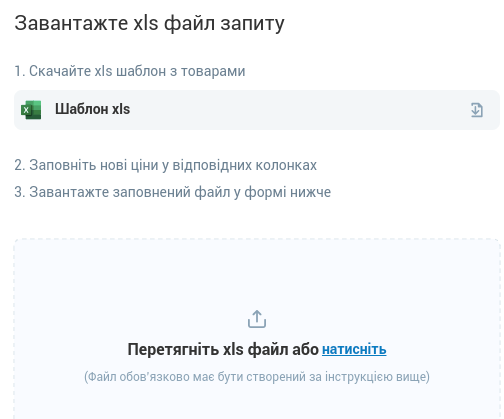
1. Завантажте шаблон xls-файлу необхідного формату з веб-платформи на ваш пристрій.
2. Заповніть файл. Вам необхідно заповнити тільки два стовпчика “Нова ціна з ПДВ” і “Нова ціна без ПДВ”. (Можна видаляти рядки із зайвими товарами за потреби)
3. Завантажте заповнений файл на веб-платформу сервісу.
В блоці “Запити на зміну ціни” в головній таблиці зʼявиться новостворений запит в статусі “Створення запиту”
Далі натисніть на необхідний запит, щоб його відкрити.
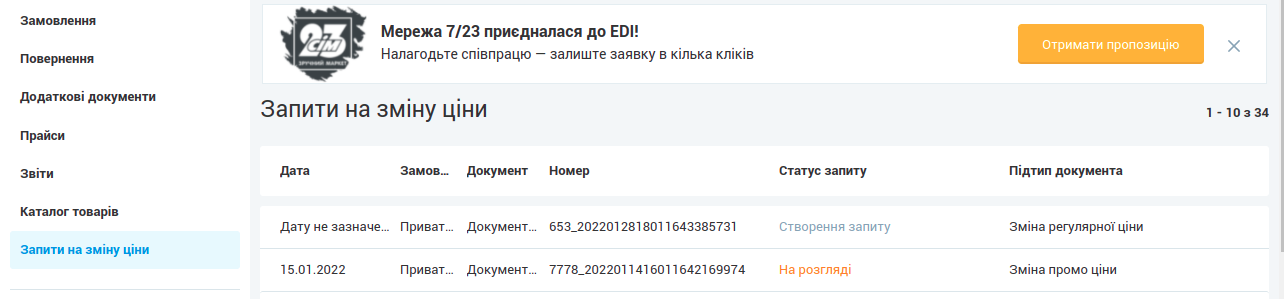

У запиті на зміну ціни вам необхідно заповнити наступні дані:
- Дату запиту
- Період, протягом якого буде діяти нова ціна
- За потреби ви можете додати коментар
Також ви можете додати певні документи до вашого запиту, які ви хотіли б надіслати торговельній мережі. Для цього натисніть “Додати файл”. Зверніть увагу можна додати файл в форматі PDF або png.
Після введення потрібних даних, будь ласка, натисніть на помаранчеву кнопку у правому верхньому куті “Подати заявку”.
Запит перейде в статус “На розгляді”.
Ваш запит буде знаходитись в статусі жовтого кольору “На розгляді”. Це означає, що процес погодження автоматично запущено. Маршрут, за яким відбувається погодження і підписання запиту, вже налаштований у сервісі. Для кожної торговельної мережі ми впроваджуємо актуальний маршрут. Наприклад, якщо ви постачаєте товар до різних відділів, ми самостійно направимо ваш запит категорійному менеджеру потрібного відділу. Коли торговельна мережа обробить запит, колір статусу зміниться на зелений – “Погоджено” або червоний – “Відхилено“.
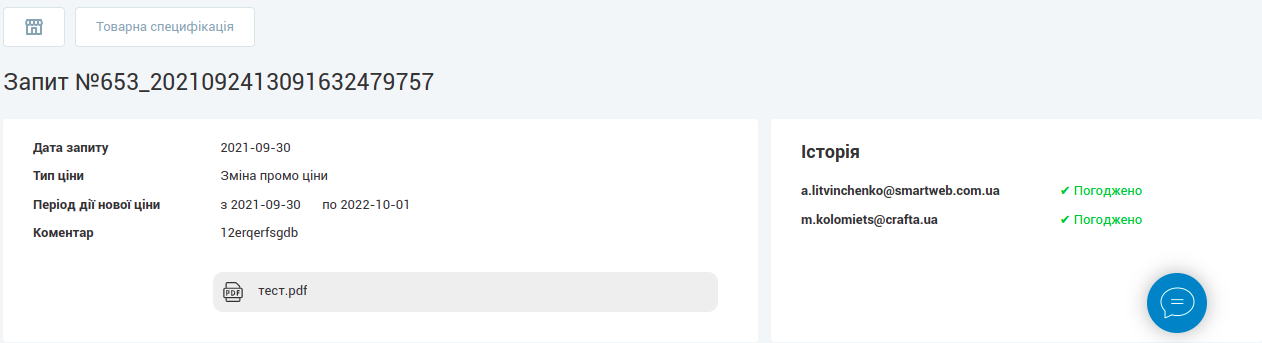
Мережа по API направляє товарну специфікацію, яку попередньо мо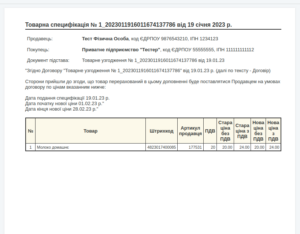 же скоригувати (по позиціям, ціні або датам дії). Це ЮЗД-документ, який спочатку підписується мережею і надсилається на допідписання постачальнику.
же скоригувати (по позиціям, ціні або датам дії). Це ЮЗД-документ, який спочатку підписується мережею і надсилається на допідписання постачальнику.
Товарну специфікацію можна віднайти у відкритому запиті на зміну ціни, а також в розділі ліворуч Додаткові документи.
Щоб підписати товарну специфікацію, натисніть на неї. Праворуч від документу ви побачите кнопку “Підписати“. Натисніть на цю кнопку і оберіть зручний для вас спосіб підписання.
ВАЖЛИВО!
Постачальник може відправити лише 1 Запит на зміну ціни по Product list. Неможливо відправити другий запит, поки існує інший в статусі “на розгляді”.
Відхилення запиту на зміну ціни
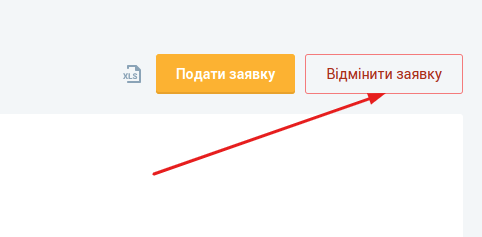
Поки запит знаходиться в статусі Створення запиту можна ще відхилити заявку та подати новий запит. Для цього варто мати права адміністратора або мати Дозвіл на відкликання електронної специфікації.
УВАГА! Якщо запит вже у статусі На розгляді відхилити може тільки мережа.

Щоб надати дозвіл на відкликання електронної специфікації варто в панелі зліва увійти в Налаштування, далі обрати розділ Співробітники, натиснути на потрібну пошту та активувати галочку.
Фільтри та пошук в розділі“Запити на зміну ціни”
Швидко шукайте потрібний Запит за номером або фільтруйте за ключовими параметрами — типом запита, статусом чи контрагентом (мережею).